
Tabla de contenido:
- Suministros
- Paso 1: Crear proyecto: página de inicio
- Paso 2: Crear proyecto: Seleccionar tablero
- Paso 3: agregar componentes
- Paso 4: Agregar componentes: selección de componentes
- Paso 5: Agregar componentes: página de detalles de componentes
- Paso 6: Agregar componentes: función de alerta de conexión
- Paso 7: agregar componentes: componente agregado
- Paso 8: Agregar componentes: código esencial autocompletado
- Paso 9: Completar automáticamente el código
- Paso 10: Varios
- Paso 11: Notas de la versión
- Autor John Day [email protected].
- Public 2024-01-30 08:41.
- Última modificación 2025-01-23 14:39.
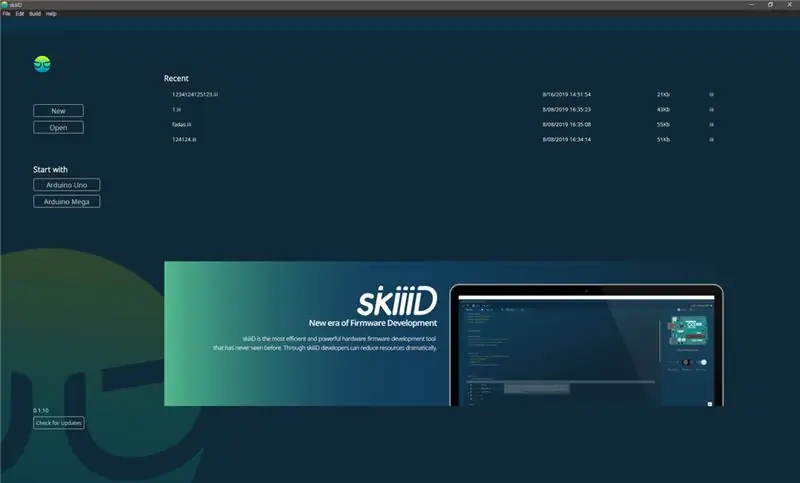

skiiiD Editor, IDE de firmware de la placa de desarrollo
skiiiD Editor se basa en skiiiD (motor de desarrollo de firmware). Ahora, es compatible con Arduino UNO, MEGA y NANO con más de 70 componentes.
Sistema operativo
macOS / Windows
Cómo instalar
Visite el sitio web https://skiiid.io para descargar el cliente
Suministros
Arduino UNO,
Paso 1: Crear proyecto: página de inicio
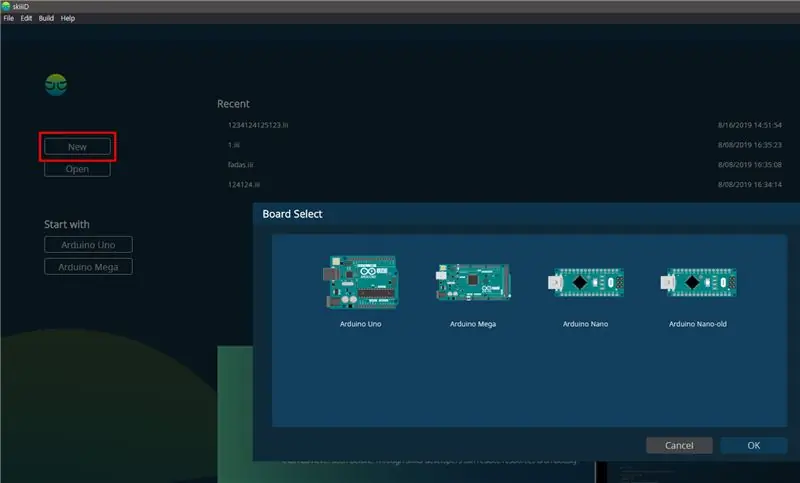
Verá la página de inicio cuando inicie skiiiD. En esta página, puede crear o abrir un proyecto y seleccionar su tablero.
Paso 2: Crear proyecto: Seleccionar tablero
Paso 1. Seleccione el botón nuevo en la parte superior izquierda de la página de inicio o presione ctrl + N.
Paso 2. Seleccione un tablero para comenzar un proyecto.
Paso 3: agregar componentes
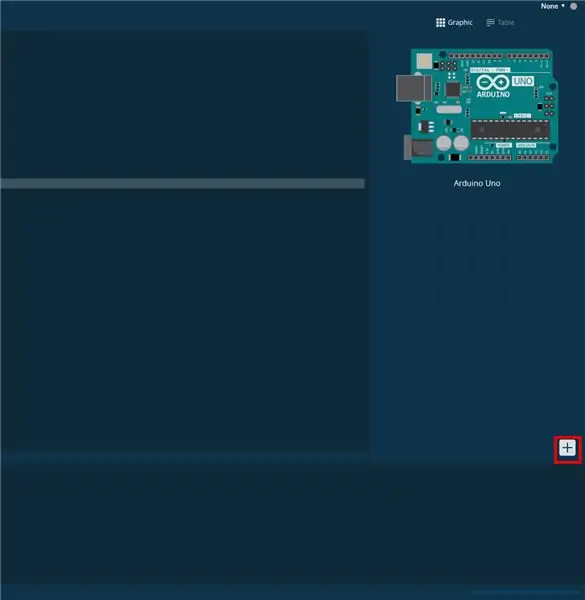
Para desarrollar firmware, debe seleccionar componentes.
Paso 1. Haga clic en el botón Más '+' en el lado derecho del cliente
Paso 4: Agregar componentes: selección de componentes
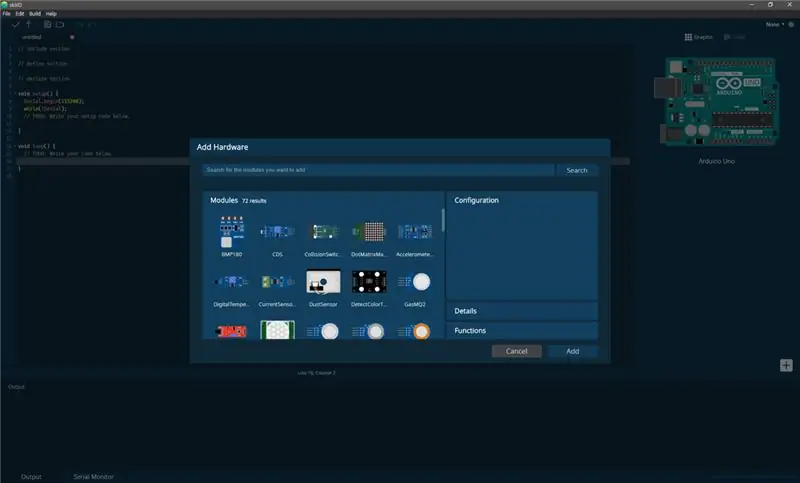
Paso 2. Seleccionar componentes de las listas proporcionadas
Las bibliotecas de componentes se actualizarán constantemente. Visite la página Solicitar biblioteca para solicitar componentes.
Paso 5: Agregar componentes: página de detalles de componentes
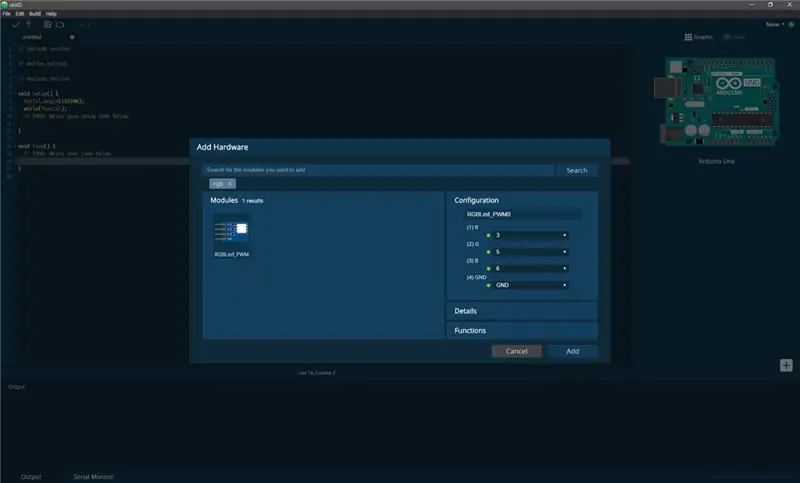
Paso 3. Cuando haga clic en un componente, configure los pines, verifique las funciones y más información sobre el componente.
Paso 4. Haga clic en el botón Agregar justo debajo de la ventana.
Paso 6: Agregar componentes: función de alerta de conexión
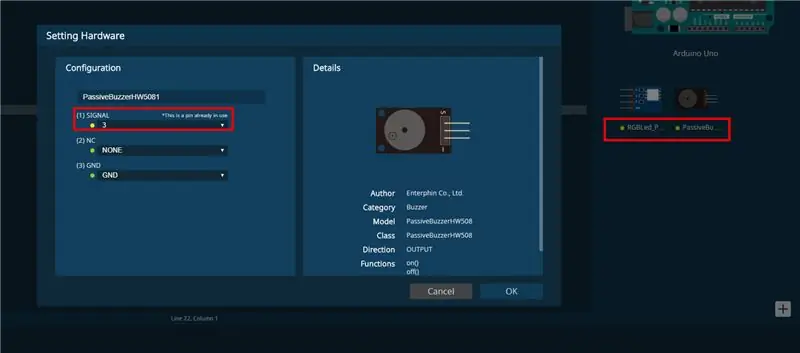
Asegúrese de que todos los letreros de los componentes estén en verde. Si el color del punto es amarillo, otro componente ya usa el pin.
Paso 7: agregar componentes: componente agregado
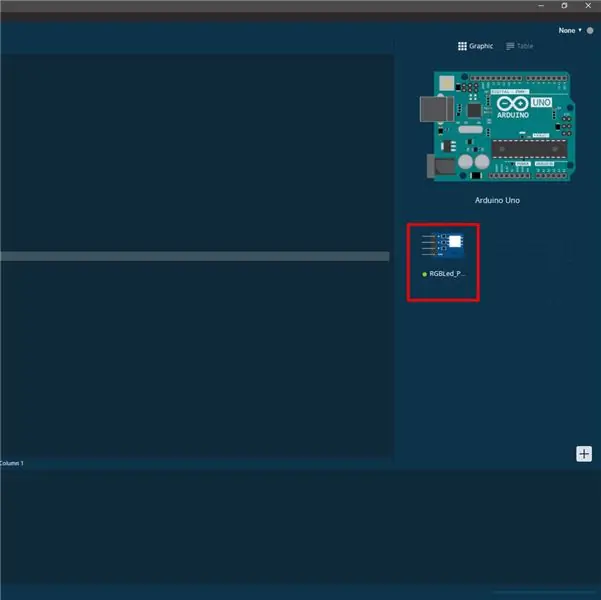
Paso 8: Agregar componentes: código esencial autocompletado
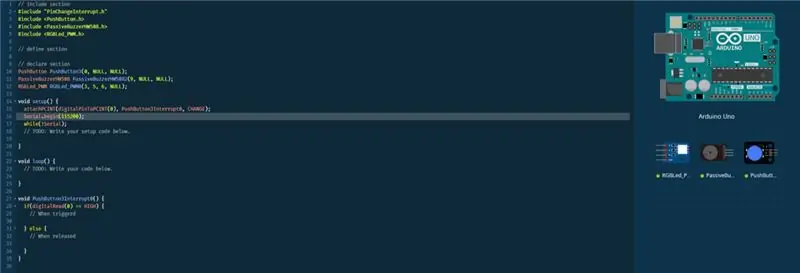
Paso 5. El código esencial para implementar la función del componente se completa automáticamente.
Paso 9: Completar automáticamente el código
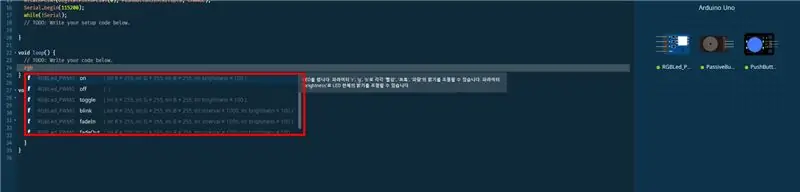
Si un componente se agrega correctamente, escriba el nombre del componente. Las funciones disponibles (código preestablecido) se enumeran en el editor.
El código es creado por el equipo de skiiiD. Para obtener más información, visite la página de bibliotecas de skiiiD
Paso 10: Varios
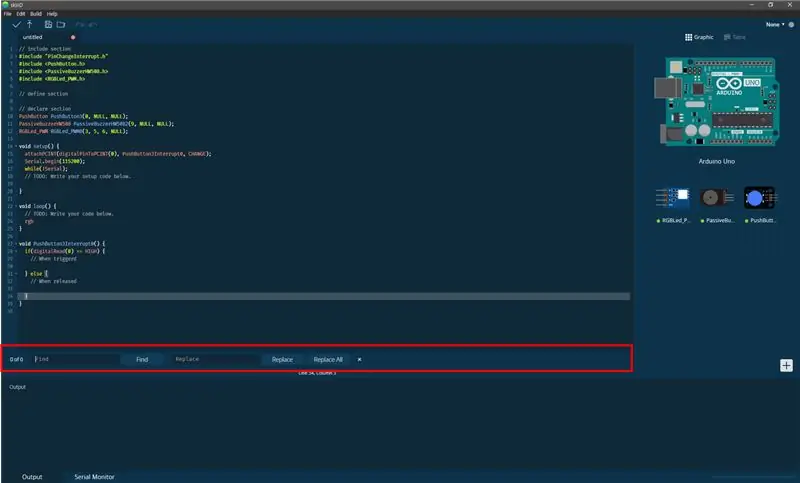
Función de buscar y reemplazar
Presione ctrl + F para buscar y reemplazar el panel. Está disponible para buscar una palabra y reemplazarla.
Atajo de teclado (entre paréntesis = macOS)
ctrl + X (CMD + x) Cortar el texto resaltado
ctrl + C (CMD + C) Copiar texto resaltado
ctrl + V (CMD + V) Pegar texto resaltado
ctrl + A (CMD + A) Seleccionar todo el texto
ctrl + F (CMD + F) Abrir el panel de búsqueda y reemplazo
ctrl + ESPACIO (CMD + ESPACIO) Abrir lista de autocompletar
ctrl + K (CMD + K) Plegar / Desplegar
ctrl + Shift + K (CMD + Shift + K) Doblar / Desplegar todo
PD Esta es la versión beta y ahora es gratis. Estamos trabajando en bibliotecas de componentes y placas. Siéntase libre de usarlo y bienvenido a sus comentarios.
correo electrónico: [email protected] o visite https://skiiid.io/contact/ y complete la pestaña Necesita ayuda.
Paso 11: Notas de la versión
16 de octubre de 2019 (v0.1.11): estabilizó el proceso de descarga de recursos.
10 de octubre de 2019 (v0.1.10)
- Se corrigió el error de que skiiiD no funcionaba justo después de la actualización automática.
07 de octubre de 2019 (v0.1.9)
- Se agregó la biblioteca del módulo Neopixel para Maker Faire Seoul 2019
- Se mejoró la UX sobre autocompletar.
25 de septiembre de 2019 (v0.1.8)
- Soportó el multi-idioma para la información sobre herramientas de la biblioteca (inglés, coreano).
- Añadida la subfunción que muestra los parámetros para autocompletar.
30 de agosto de 2019 (v0.1.7)
- Apoyó la nueva placa (Arduino Nano).
22 de agosto de 2019 (v0.1.6)
- Modificado el proceso de recomendación y configuración de pines.
05 de agosto de 2019 (v0.1.5)
- Compatible con la versión mac. Modificado el proceso para el puerto serie.
- Movió el cursor a la función de bucle cuando se trataba de un nuevo proyecto.
- Añadida la función de cambio de tablero.
05 de junio de 2019 (v0.1.4)
Arreglo del fallo
- El módulo de segmento no mostró el número cero.
- Modificado el error tipográfico y la interfaz de usuario.
31 de mayo de 2019 (v0.1.3)
Arreglo del fallo
- El proyecto estaba vacío cuando se selecciona un nuevo proyecto sin tablero.
Bibliotecas agregadas
- Servo motor
29 de mayo de 2019 (v0.1.2)
Arreglo del fallo
- La información sobre herramientas no desaparecía a veces.
Bibliotecas agregadas
- Módulo de giroscopio (MPU6050)
17 de mayo de 2019 (v0.1.1)
Arreglo del fallo
- Se produjo un error al compilar el módulo de matriz de puntos.
Recomendado:
Casco de seguridad Covid, parte 1: ¡una introducción a los circuitos Tinkercad !: 20 pasos (con imágenes)

Casco de seguridad Covid Parte 1: una introducción a los circuitos de Tinkercad: ¡Hola, amigo! En esta serie de dos partes, aprenderemos a usar los circuitos de Tinkercad, ¡una herramienta divertida, poderosa y educativa para aprender cómo funcionan los circuitos! Una de las mejores formas de aprender es hacerlo. Entonces, primero diseñaremos nuestro propio proyecto: th
Introducción a los sensores inalámbricos de temperatura y vibración de largo alcance: 7 pasos

Introducción a los sensores inalámbricos de temperatura y vibración de largo alcance: A veces, la vibración es la causa de problemas graves en muchas aplicaciones. Desde los ejes y cojinetes de la máquina hasta el rendimiento del disco duro, la vibración causa daños en la máquina, reemplazos tempranos, bajo rendimiento e inflige un gran impacto en la precisión. Vigilancia
Introducción a los circuitos de infrarrojos: 8 pasos (con imágenes)

Introducción a los circuitos IR: IR es una pieza de tecnología compleja pero muy simple de trabajar. A diferencia de los LED o LÁSER, los infrarrojos no se pueden ver con el ojo humano. En este Instructable, demostraré el uso de infrarrojos a través de 3 circuitos diferentes. Los circuitos no serán u
¡¡¡Juegos!!! - Introducción: 5 pasos

¡¡¡Juegos!!! - Intro: ¡Hola! Te enseñaré cómo crear tres juegos diferentes en code.org. Debajo de cada tutorial de juego, publicaré una plantilla que puedes mezclar y usar mientras miras mi video. Espero que te diviertas !! Si quieren ver mis juegos en o
Introducción a Python - Katsuhiko Matsuda y Edwin Cijo - Conceptos básicos: 7 pasos

Introducción a Python - Katsuhiko Matsuda y Edwin Cijo - Conceptos básicos: Hola, somos 2 alumnos del PAI 2. Queremos enseñarte los conceptos básicos de cómo codificar Python. Fue creado a finales de la década de 1980 por Guido van Rossum en los Países Bajos. Se hizo como sucesor del lenguaje ABC. Su nombre es " Python " porque cuando
